Не работает интернет WiFi на ноутбуке Lenovo с Windows 10
Не работает интернет WiFi на ноутбуке Lenovo — несомненно самая частая проблема с ноутбуками Lenovo. В этой статье мы обсудим основные решения касаемо диагностики и устраниния неполадок в работе интернета.
Первое, что нужно проверить, это значок Wi-Fi в правом нижнем углу. Вне зависимости от того, что Вы там увидите, красный крестик или же желтый значок, попробуйте кликнуть правой клавишей мыши и после этого выбрать — Диагностика неполадок.
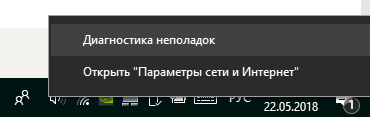
Обычно это показывает, в чем проблем и часто это решает проблему. По-моему, один из лучших методов решения проблем.
Если же после диагностики напишет, что адаптер не подключен, здесь будет несколько вариантов. Нужно проверить, включен ли режим в самолете, либо проверить с помощью комбинации клавиш Fn+F6 (может быть разной для разных ноутбуков). Подскажет значок точки доступа.
Для проверки «режима в самолете» кликаем в правом нижнем углу:
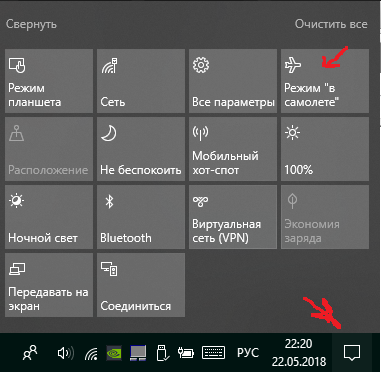
Если же ничего из этого не помогло, уточните у провайдера, какие именно настройки нужны (динамический или статический IP-адрес). Обычно всё должно работать в автоматическом режиме.
Давайте снова кликнем в правом нижнем углу на значок WiFi. Выберем — «Параметры сети и Интернет»

После этого выбираем состояние:
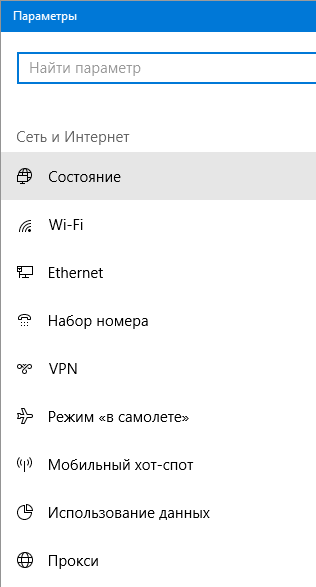
После этого выбираем настройки параметров адаптера:
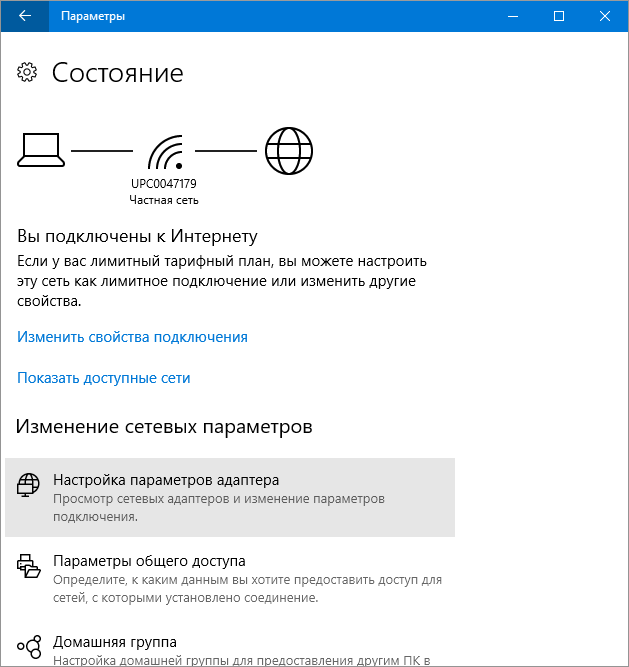
После этого кликаем «Свойства»:
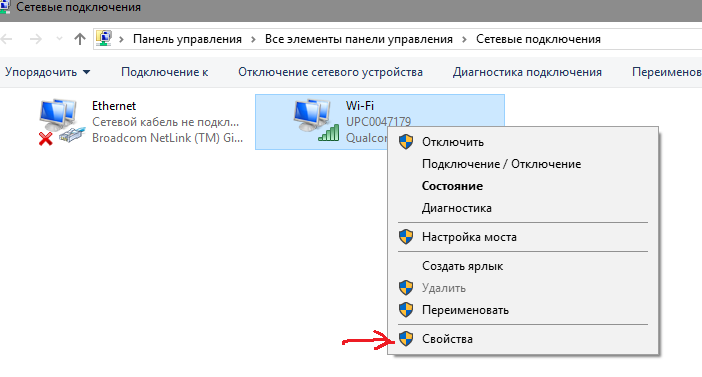
После этого — Протокол интернета версии 4 — Свойства.
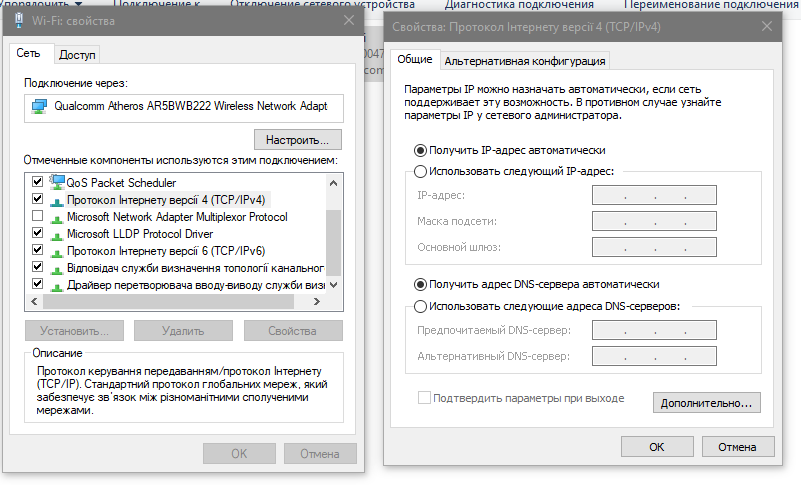
В этом меню, в зависимости от настроек операторы, Вы должны либо вписать нужные сервера, либо оставить всё автоматически (в 90% случае всё автоматически).
Если же это всеравно не помогло, есть еще одно решение.
Кликаем правой клавишей мыши в левом нижнем углу (Пуск).
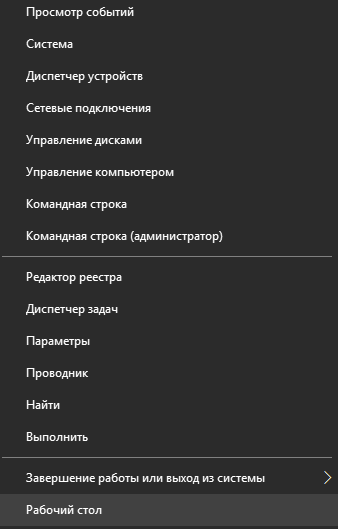
Выбираем пункт — диспетчер устройств.
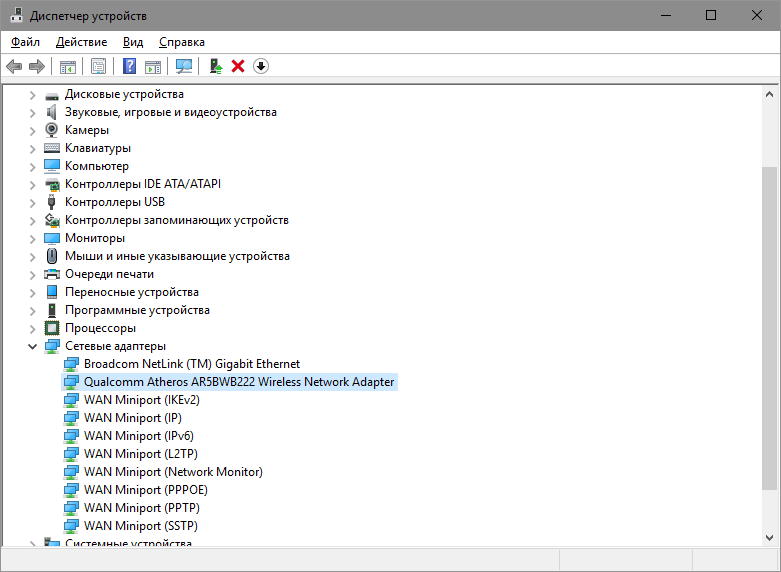
В разделе «Сетевые адаптеры» должно быть что-то вроде Wireless Adapter. У меня это Qualcomm.
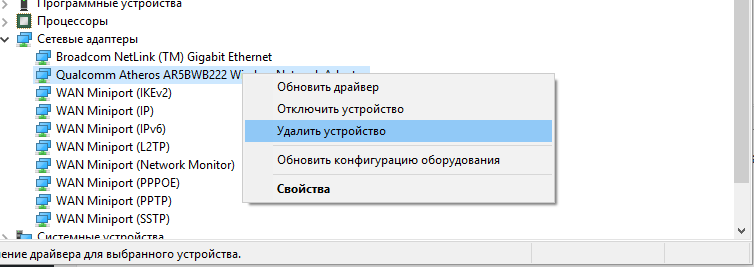
Подтверждаем операцию:
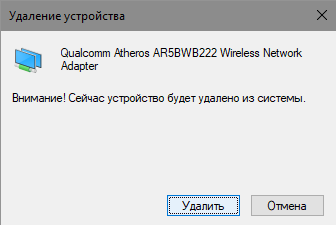
В случае, если запросит, удалить ли драйвер — выберите также удалить.
После этого нужно перезагрузить Ваше устройство, драйвер должно найти в автоматическом режиме, а все настройки будут удалены. По-моему это самы простой способ решить все проблемы.
Если же и это не помогло, попробуйте отключить антивирус/сетевой экран и другие приложения, которые могут влиять на работу беспроводных сетей.
Ну и крайнее решение — это переустановка операционной системы. Если уж и это не поможет, то проблема с самим адаптером.



Свежие комментарии